Al firmar un parte de trabajo se puede configurar para que se envíen copias del parte de trabajo por email
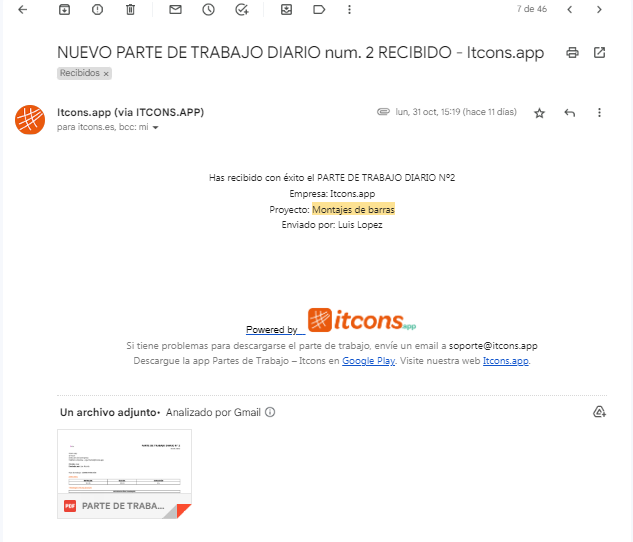
El email receptor se puede definir en dos apartados de la aplicación:
En el proyecto:
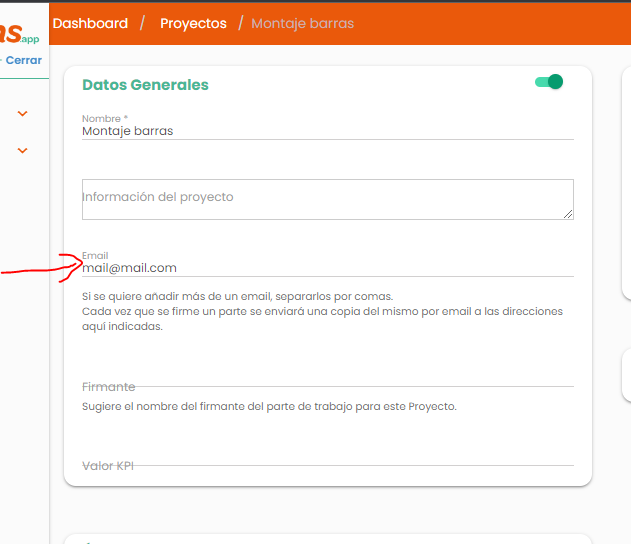
En el caso de funcionar en base al email del proyecto se enviará automáticamente una copia al email definido en el proyecto y en base al proyecto del parte de trabajo.
A la hora de firmar, dentro del modal de firma:
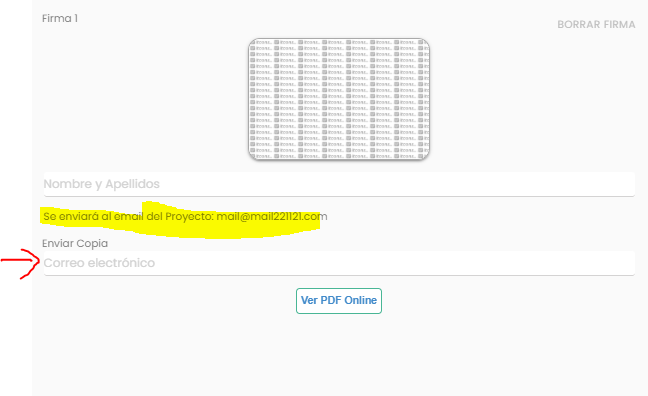
Se informa al usuario del mail predefinido para el proyecto del parte de trabajo y además el usuario tiene la opción de añadir nuevos destinatarios.
Reenviar a un correo electrónico:
Cuando el estado sea enviado o aceptado se puede reenviar el email.
Para ello acceder al parte de trabajo en cuestión y pulsar sobre la función reenviar:

se abre un modal donde se puede reenviar a las direcciones de emails a los que ya se les ha enviado el email o se puede añadir uno diferente
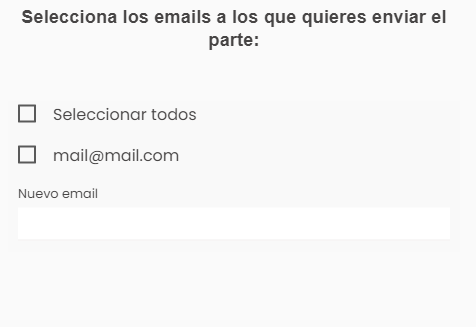
Configuración deseable para una mejor tasa de entrega #
El correo electrónico con la copia en PDF del documento se envía a través del servidor de itcons.app en nombre de la empresa usuario de la aplicación. Para esto se toman los datos configurados en administración / mis empresas.
Es importante añadir en los registros DNS de tu dominio de empresa el siguiente registro SPF Sender Policy Framework es un sistema de validación de correos diseñado para prevenir correos no deseados, detectando el email spoofing, una vulnerabilidad común, mediante la verificación de la dirección IP del remitente. Es decir, añadiendo este registro a tu dominio das validez a los envíos que se realizan desde el servidor de itcons.app desde tu dominio.
El registro a añadir en tu SPF es:
include:_spf.perfora.net include:_spf.kundenserver.de ~allEs muy probable que ya dispongas de un registro SPF en ese caso añade el texto de arriba al final de tu registro SPF, si no sabes como funcionan las DNS y los registros SPF consúltalo con tu proveedor de correo.





2 respuestas a «Cómo funciona el envío de copia de un parte de trabajo»
Muchas gracias.? Como puedo iniciar sesion?
Hola Javier, para iniciar sesión debes contar con una cuenta en itcons.app bien porque eres el administrador de tu empresa o bien porque tu empresa te creó un usuario. Conociendo el email de tu usuario, debes indicar el correo electrónico de tu usuario en https://app.itcons.app y pulsar en siguiente, en la siguiente página introduce tu contraseña y si no la recuerdas accede al enlace «recuperar contraseña»